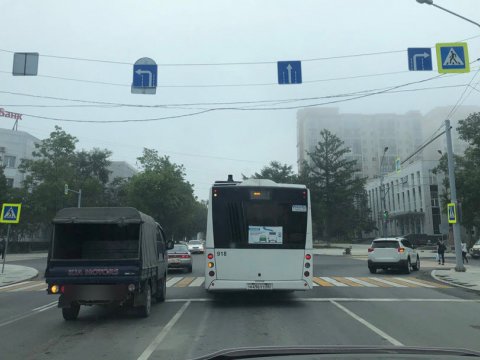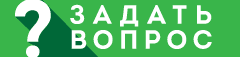Страницы
Если вы попали в этот раздел, то видимо вам нужна помощь в обработке вашего видео с регистратора или телефона. Чтож, постараемся вам помочь.
Для начала давайте проведём небольшой ликбез:
Кодек - небольшая программа, реализующая собственный механизм сжатия и разжатия видео и аудио дорожек. Кодеков существует великое множество.
Кодирование - это процесс преобразования файла из одного формата в другой при помощи кодеков, это необходимый процесс, чтобы ваше видео открывалось у других пользователей, так как регистраторы снимают во множестве различных форматов, используя огромное количество кодеков, а наша цель - привести всё к более-менее стандартному виду.
AVI - расширение файла, так называемый контейнер, в котором находится видео и аудио дорожки, которые могут быть закодированы различными кодеками, при этом тип файла будет одинаковый - AVI.
Итак, для работы нам понадобится программа, которая сможет отрезать лишнее, если у вас вдруг получасовой файл, а затем перекодировать его, чтобы уменьшить размер файла. Напомню, что максимальное ограничение на размер загружаемого к нам файла - 200 мегабайт. Бесплатных программ, которые при этом достаточно хорошо работают, к сожалению, не много. Мы предлагаем вам скачать демонстрационную версию Movavi Video Converter (38,54Mb) (дистрибутив расположен на нашем сервере). Ниже будет список альтернативных программ, при желании можете скачать и их, по-изучать и выбрать для себя самую удобную вам.
Скачиваем файл, дважды кликаем по нему, запускается установка. Тут всё стандартно, за исключением одного момента, связанного с типом установки.
Если вы не хотите, чтобы у вас установились попутно еще и дополнительные сервисы от Яндекса, то выбираем "Настройка параметров" и отключаем все пункты. Выглядеть это будет примерно так: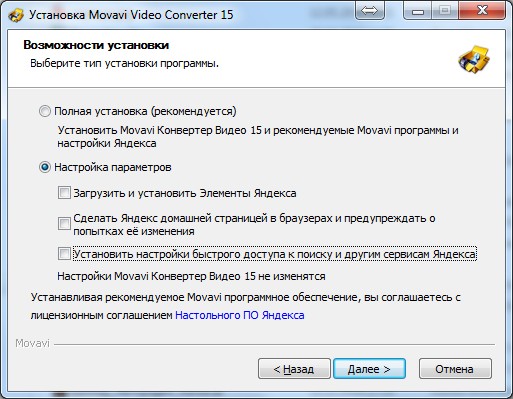
После установки и первого запуска у вас появится вот такое окно: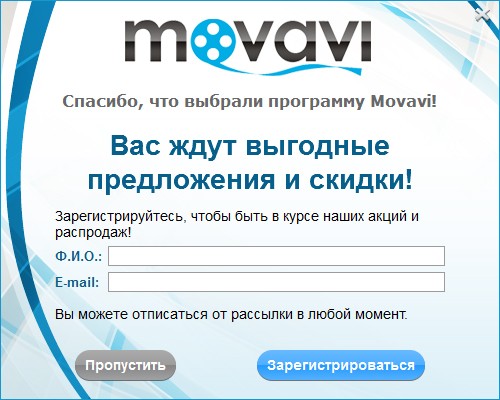
Просто закрываем его (крестик в верхнем-правом углу) и у нас открывается сама программа: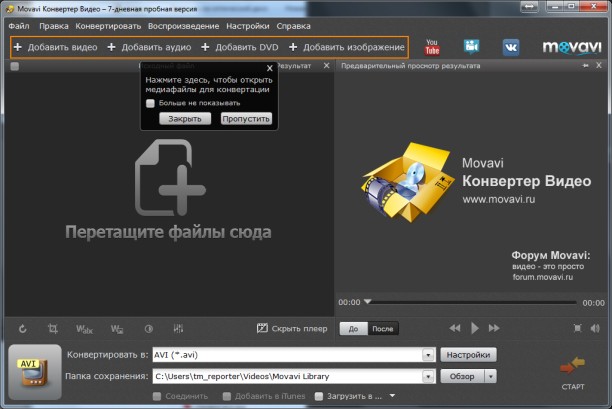
Как видите, интерфейс у программы достаточно простой. Обратите внимание на группу кнопок, обведенную оранжевым прямоугольником. После того, как нажимаем на "Закрыть" во всплывшей подсказке, нажимаем на самую левую кнопку - "Добавить видео". В открывшемся окне дважды кликаем мышью на свой файл, с которым вы хотите работать.
После того, как файл добавлен, вы увидите примерно следующее: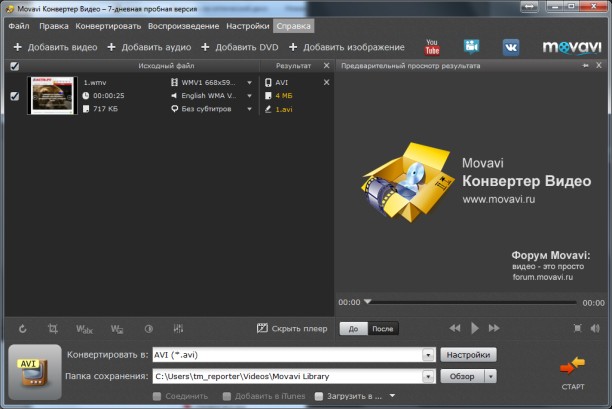
Нажмите на небольшую иконку вашего файла и в правой части экрана вы увидите в прямоугольной области первые кадры своего видео. Ниже, в виде двух треугольников, находятся ползунки, которыми можно отмечать откуда начать новый файл и где его закончить. В моём случае ползунок начала передвинут на 7-ю секунду, как вы видите: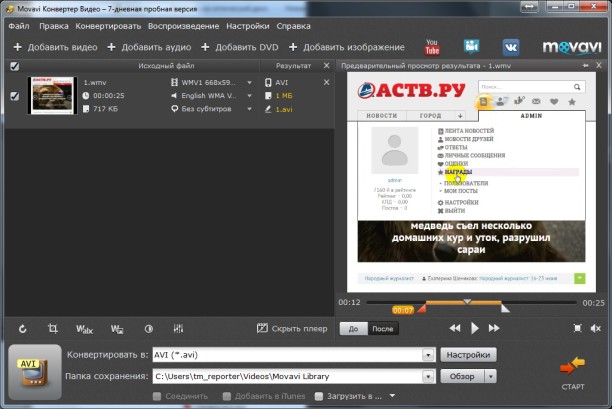
Чтож, теперь, когда вы указали программе откуда начать будущее видео и где его закончить, вы можете поменять папку, куда видео будет сохранено. В моём случае это папка "Movavi library" в папке "Видео", находящаяся в "Моих документах". Если вы нажмёте кнопку "обзор", справа от этой строки, то можете выбрать любую другую папку и нажать кнопку "СТАРТ" в нижнем-правом углу: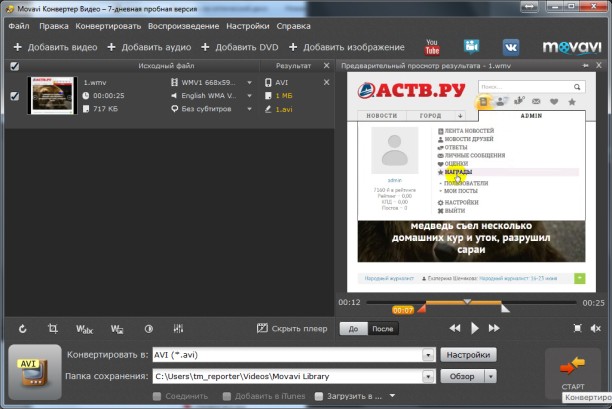
Спустя какое-то время (зависит от мощности вашего компьютера), когда шкала кодирования дойдёт до 100%, вы найдёте своё видео в той папке, которую указали.
Теперь ваш файл готов к тому, чтобы ЗАГРУЗИЛИ его.
Как и обещал, список прочих программ, которые можно поискать в интернете и использовать в качестве альтернативы:
Total Video Converter, ВидеоМАСТЕР, Free Video Dub
Если у вас вознилки какие-то вопросы или проблемы, можете писать нам на почту contact@astv.ru или в скайп design.sakh